कसरी लगइन गर्ने र Coinmetro मा ट्रेडिंग क्रिप्टो सुरु गर्ने
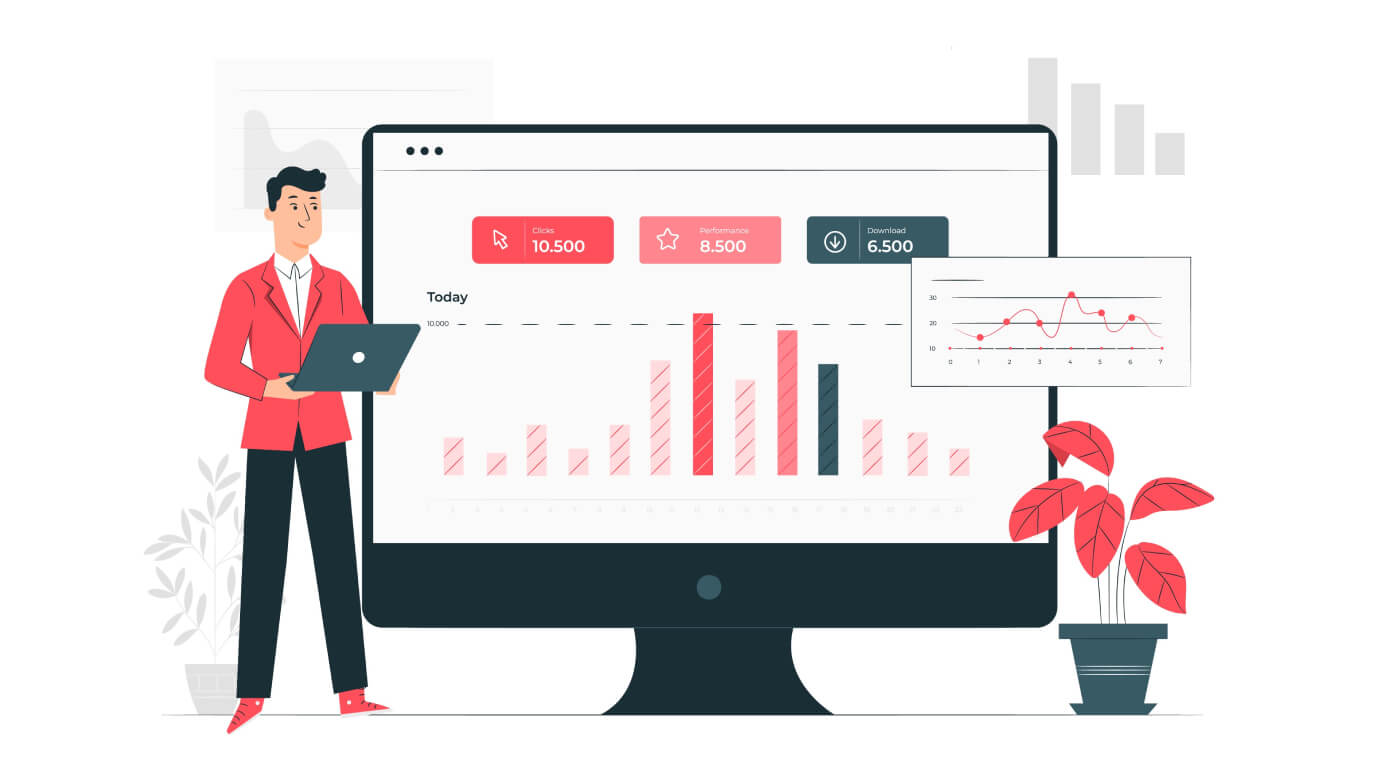
Coinmetro मा लगइन कसरी गर्ने
जीमेल प्रयोग गरेर Coinmetro मा लगइन गर्नुहोस्
वास्तवमा, Gmail द्वारा वेब मार्फत तपाईंको Coinmetro खातामा लग इन गर्न यो धेरै सरल छ। यदि तपाइँ यो गर्न चाहनुहुन्छ भने तपाइँले निम्न कार्यहरू लिनु पर्छ:1. सर्वप्रथम, Coinmetro गृहपृष्ठमा जानुहोस् र शीर्ष दायाँ कुनामा [ लगइन ] मा क्लिक गर्नुहोस्।
 2. Google बटनमा क्लिक गर्नुहोस्।
2. Google बटनमा क्लिक गर्नुहोस्।

3. तपाईंको Google खातामा साइन इन गर्नको लागि एउटा विन्डो खुल्नेछ, त्यहाँ तपाईंको जीमेल ठेगाना इनपुट गर्नुहोस् र "अर्को" मा क्लिक गर्नुहोस्।

4. त्यसपछि आफ्नो जीमेल खाताको लागि पासवर्ड प्रविष्ट गर्नुहोस् र " अर्को " मा क्लिक गर्नुहोस्।

यदि तपाइँ सेवाले तपाइँको जीमेल खातामा पठाउने निर्देशनहरू पालना गर्नुहुन्छ भने, तपाइँ सिधै Coinmetro प्लेटफर्ममा ल्याइनेछ।
फेसबुक प्रयोग गरेर Coinmetro मा लगइन गर्नुहोस्
तपाईंसँग वेबमा फेसबुक मार्फत आफ्नो Coinmetro खातामा साइन इन गर्ने विकल्प पनि छ। तपाईले गर्नु पर्ने कुरा मात्र हो: 1. Coinmetro कोमुख्य पृष्ठमा जानुहोस् , र माथिल्लो दायाँ कुनामाबाट [ लग इन गर्नुहोस् ] चयन गर्नुहोस्। 2. फेसबुक बटनमा क्लिक गर्नुहोस्। 3. फेसबुक लगइन विन्डो खोलिनेछ, जहाँ तपाईंले Facebook मा लग इन गर्न प्रयोग गर्नुभएको [इमेल ठेगाना] प्रविष्ट गर्न आवश्यक छ। 4. आफ्नो Facebook खाताबाट [पासवर्ड] प्रविष्ट गर्नुहोस्। 5. "लग इन" मा क्लिक गर्नुहोस्। तपाईंले "लग इन" बटन क्लिक गरेपछि Coinmetro निम्नमा पहुँचको लागि सोधिरहेको छ : नाम,

.PNG)

अवतार, र इमेल ठेगाना तपाईंले प्रोफाइलमा प्रयोग गर्नुहुन्छ। नाम अन्तर्गत जारी राख्नुहोस् क्लिक गर्नुहोस् ...

तुरुन्तै पछि, तपाईंलाई Coinmetro प्लेटफर्ममा निर्देशित गरिनेछ।
आफ्नो Coinmetro खाता [PC] मा कसरी लगइन गर्ने
1. Coinmetro गृहपृष्ठमा जानुहोस् र शीर्ष दायाँ कुनामाबाट
[ लग इन गर्नुहोस् ] चयन गर्नुहोस्।  2. आफ्नो दर्ता [इमेल ठेगाना] र [पासवर्ड] प्रदान गरेपछि [लगइन] क्लिक गर्नुहोस् ।
3. हामीले लगइनको साथ समाप्त गरेका छौं।
2. आफ्नो दर्ता [इमेल ठेगाना] र [पासवर्ड] प्रदान गरेपछि [लगइन] क्लिक गर्नुहोस् ।
3. हामीले लगइनको साथ समाप्त गरेका छौं।


आफ्नो Coinmetro खातामा कसरी लगइन गर्ने [मोबाइल]
Coinmetro एप मार्फत आफ्नो Coinmetro खातामा लग इन गर्नुहोस्
1. तपाईंले डाउनलोड गर्नुभएको Coinmetro एप [ Coinmetro एप IOS ] वा [ Coinmetro एप एन्ड्रोइड ] खोल्नुहोस्। त्यसपछि, तपाईंले Coinmetro मा दर्ता गर्नुभएको [इमेल ठेगाना] , र [पासवर्ड] प्रविष्ट गर्नुहोस् र [लगइन] बटनमा क्लिक गर्नुहोस् ।
2. आफ्नो PIN कोड सेटअप गर्नुहोस्।
.jpg)
3. आफ्नो PIN दोहोर्याउनुहोस्।

4. यदि तपाइँ आफ्नो पहिचान पुष्टि गर्न चाहनुहुन्छ भने, क्लिक गर्नुहोस् [प्रमाणित गर्नुहोस्] , अन्यथा, अगाडि बढ्नको लागि [अहिलेको लागि छोड्नुहोस्] छनौट गर्नुहोस्।

5. हामीले लगइन प्रक्रिया पूरा गरेका छौं।

मोबाइल वेब मार्फत आफ्नो Coinmetro खातामा लगइन गर्नुहोस्
1. आफ्नो फोनको Coinmetro होमपेजमा जानुहोस् , र मेनुबाट
[ लग इन गर्नुहोस् ] चयन गर्नुहोस्। 
2. [तपाईँको इमेल ठेगाना] प्रविष्ट गर्नुहोस् , [तपाईँको पासवर्ड] प्रविष्ट गर्नुहोस् र [लगइन] मा क्लिक गर्नुहोस् ।
.jpg)
3. लगइन प्रक्रिया अब समाप्त भएको छ।
.jpg)
लगइन बारे बारम्बार सोधिने प्रश्नहरू (FAQ)
मैले किन अज्ञात लग इन सूचना इमेल प्राप्त गरे?
अज्ञात साइन-इन सूचना खाता सुरक्षाको लागि एक सुरक्षा उपाय हो। तपाईंको खाता सुरक्षाको लागि, Coinmetro ले तपाईंलाई एउटा [अज्ञात साइन-इन सूचना] इमेल पठाउनेछ जब तपाईं नयाँ उपकरणमा, नयाँ स्थानमा, वा नयाँ IP ठेगानाबाट लग इन गर्नुहुन्छ।
कृपया दोहोरो-जाँच गर्नुहोस् कि साइन-इन IP ठेगाना र स्थान [अज्ञात साइन-इन सूचना] इमेलमा तपाईंको हो:
यदि हो भने, कृपया इमेललाई बेवास्ता गर्नुहोस्।
यदि होइन भने, कृपया लगइन पासवर्ड रिसेट गर्नुहोस् वा तपाईंको खाता असक्षम गर्नुहोस् र अनावश्यक सम्पत्ति हानिबाट बच्न तुरुन्तै टिकट पेश गर्नुहोस्।
किन Coinmetro मेरो मोबाइल ब्राउजरमा ठीकसँग काम गरिरहेको छैन?
कहिलेकाहीँ, तपाईले मोबाइल ब्राउजरमा Coinmetro प्रयोग गरेर समस्याहरू अनुभव गर्न सक्नुहुन्छ जस्तै लोड हुन लामो समय लिनु, ब्राउजर एप क्र्यास हुनु, वा लोड नहुनु।
तपाईंले प्रयोग गरिरहनु भएको ब्राउजरको आधारमा यहाँ केही समस्या निवारण चरणहरू छन् जुन तपाईंको लागि उपयोगी हुन सक्छ:
iOS (iPhone) मा मोबाइल ब्राउजरहरूको लागि
-
आफ्नो फोन सेटिङ खोल्नुहोस्
-
आईफोन भण्डारणमा क्लिक गर्नुहोस्
-
सान्दर्भिक ब्राउजर फेला पार्नुहोस्
-
वेबसाइट डाटामा क्लिक गर्नुहोस् सबै वेबसाइट डाटा हटाउनुहोस्
-
ब्राउजर एप खोल्नुहोस् , coinmetro.com मा जानुहोस् र फेरि प्रयास गर्नुहोस् ।
एन्ड्रोइड मोबाइल उपकरणहरूमा मोबाइल ब्राउजरहरूको लागि (Samsung, Huawei, Google Pixel, आदि)
-
सेटिङ उपकरण हेरचाहमा जानुहोस्
-
अब अप्टिमाइज क्लिक गर्नुहोस् । पूरा भएपछि, सम्पन्न ट्याप गर्नुहोस् ।
माथिको विधि असफल भएमा, कृपया निम्न प्रयास गर्नुहोस्:
-
सेटिङ एपहरूमा जानुहोस्
-
सान्दर्भिक ब्राउजर एप भण्डारण चयन गर्नुहोस्
-
Clear Cache मा क्लिक गर्नुहोस्
- ब्राउजर पुन: खोल्नुहोस् , लग इन गर्नुहोस् र पुन: प्रयास गर्नुहोस् ।
आफ्नो पासवर्ड कसरी रिसेट गर्ने?
यदि तपाईंले आफ्नो पासवर्ड बिर्सनुभएको छ, वा यदि तपाईंले आफ्नो लगइन प्रमाणहरूमा समस्याहरू अनुभव गरिरहनुभएको छ भने, कृपया लगइन पृष्ठमा पासवर्ड रिकभरी उपकरण प्रयास गर्नुहोस् । तपाईंले यसलाई इमेल र पासवर्ड फिल्डहरू अन्तर्गत फेला पार्नुहुनेछ। कृपया पासवर्ड बिर्सनुभयो चयन गर्नुहोस्? । त्यसपछि तपाईंले आफ्नो Coinmetro खातासँग सम्बन्धित इमेल ठेगाना प्रविष्ट गर्न र reCAPTCHA पूरा गर्न आवश्यक हुनेछ । इमेल पठाउनुहोस् चयन गर्नुहोस् , त्यसपछि आफ्नो पासवर्ड रिसेट गर्न इमेलमा दिइएको निर्देशनहरू पालना गर्नुहोस्।

यदि तपाइँसँग कुनै प्रश्नहरू छन्, वा तपाइँ अझै पनि लगइनमा समस्याहरू अनुभव गर्नुहुन्छ भने, कृपया हाम्रो 24/7 लाइभ च्याट समर्थनलाई सम्पर्क गर्न नहिचकिचाउनुहोस्, वा हामीलाई [email protected] मा इमेल गर्नुहोस् ।
Coinmetro मा क्रिप्टो कसरी किन्ने/बेच्ने
CoinMetro एक्सचेंज प्लेटफर्मको साथ सुरू गर्दै
CoinMetro एक्सचेन्ज प्लेटफर्मले ड्यासबोर्ड स्वैप विजेट भन्दा व्यापारमा अधिक सटीक र अधिक नियन्त्रण प्रदान गर्दछ।यदि तपाइँ केवल किन्नु र बेच्नु भन्दा बढी सटीक संग व्यापार सुरु गर्न चाहनुहुन्छ भने, वा यदि तपाइँ CoinMetro को एक्सचेन्ज प्लेटफर्म को द्रुत ब्रेकडाउन चाहनुहुन्छ भने, तपाइँ सही स्थानमा आउनुभएको छ!
CoinMetro एक्सचेन्ज प्लेटफर्म तपाईको CoinMetro ड्यासबोर्ड वा मार्केट पृष्ठबाट एक्सचेन्ज ट्याब चयन गरेर पहुँच गर्न सकिन्छ।
CoinMetro एक्सचेंज प्लेटफर्ममा तपाईंको सक्रिय सीमा अर्डर कसरी फेला पार्ने।
डेस्कटपमा स्क्रिनको शीर्षमा रहेको 'एक्सचेन्ज'
ट्याबमा क्लिक गर्नुहोस् । Coinmetro मोबाइल एपमा तलको दायाँ कुनामा 'अधिक' मा क्लिक गर्नुहोस् , त्यसपछि
.PNG)
साइड मेनुबाट 'एक्सचेन्ज' ।

किन एक्सचेन्ज प्लेटफर्म प्रयोग गर्ने?
ड्यासबोर्ड स्वैप विजेट प्रयोग गर्दा , तपाईले सजिलैसँग एक निश्चित मूल्यमा क्रिप्टोकरन्सी किन्न वा बेच्न सक्नुहुन्छ, यसलाई उत्तम उपलब्ध मूल्यमा द्रुत ट्रेडहरूको लागि उपयुक्त बनाउँदै। एक्सचेन्ज प्लेटफर्मले यसको सट्टा धेरै सटीक व्यापार प्रदान गर्दछ, भविष्यमा व्यापार गर्न विभिन्न मूल्य बिन्दुहरूमा अर्डरहरू राख्ने, र थप:
- ड्यासबोर्ड स्वैप विजेट (बजार अर्डर) जस्तै उत्तम उपलब्ध मूल्यमा किन्नुहोस् वा बेच्नुहोस्।
- बिल्ट-इन ट्रेडिंग संकेतकहरूको साथ मूल्य चार्टहरू हेर्नुहोस्,
- ट्रेडिङ जोडीहरूका लागि सबै अर्डरहरूका लागि अर्डर बुकहरू हेर्नुहोस्, अन्य व्यापारीहरूले कुन मूल्यमा किन्न वा बेच्न खोजिरहेका छन् भनेर देखाउँदै,
- सीमा आदेशहरू राख्नुहोस्, तपाईंलाई एक विशेष मूल्यमा भर्नको लागि अर्डर राख्न अनुमति दिँदै,
- बजार तपाईंको बिरूद्ध चलेको अवस्थामा घाटा सीमित गर्न स्टप अर्डरहरू राख्नुहोस्,
- तपाईंको पेन्डिङ र अघिल्लो अर्डरहरूको सजिलो सिंहावलोकन हेर्नुहोस्।

कृपया ध्यान दिनुहोस् कि स्टप अर्डरहरू सक्षम गर्न र आंशिक भर्न अनुमति दिने जस्ता राम्रो आदेश नियन्त्रण सक्षम गर्न, यो सेटिङ मेनुबाट सक्षम हुनुपर्छ, कोगव्हील मार्फत उपलब्ध छ।
मूल्य चेतावनीहरू हाम्रो भर्खरको प्लेटफर्म अपडेट पछि, नयाँ मूल्य चेतावनी सुविधाको
परिचयसँगै तपाईंको व्यापारिक अनुभव सुधार गर्ने हाम्रो प्रयास जारी छ । स्लिपेज चेतावनी संवाद त्यहाँ छ यदि तपाइँको कुनै पनि अर्डर स्लिपेजको कारणले 3% भन्दा बढी गुमाउन सक्छ भने तपाइँलाई वास्तविक समयमा देखाउनको लागि। यो तपाईंको व्यापारिक शस्त्रागारको एक महत्त्वपूर्ण भाग हो, किनकि यसले तपाईंलाई आदेशहरू पुष्टि गर्नु अघि तुरुन्तै चेतावनी दिनेछ। यसलाई तपाईंको फाइदाको लागि प्रयोग गर्नुहोस्, ताकि तपाईं सचेत हुन सक्नुहुन्छ, छिटो कार्य गर्नुहोस् र बजारहरूको शीर्षमा रहनुहोस्।
मूल्य चेतावनी संवाद देखा पर्दछ यदि प्रयोगकर्ताले अर्डर पेश गर्दछ जुन स्लिपेजको कारणले 3% भन्दा बढी गुमाउन सक्छ। संयन्त्र यस प्रकार काम गर्दछ:
- स्लिपेज 3.00% भन्दा कम हुँदा कुनै चेतावनी देखाइएको छैन
- यसले 3.00% देखि 4.99% सम्म हरियो चेतावनी देखाउँछ
- यसले 5.00% देखि 9.99% सम्म सुन्तला चेतावनी देखाउँछ
- यसले 10.00%+ बाट रातो चेतावनी देखाउँछ
- गणनाले अर्डरको आकारलाई खातामा लिन्छ र तदनुसार स्लिपेज चेतावनी प्रतिशत समायोजन गर्दछ
- यो नयाँ बजार/सीमा अर्डर राख्दा वा खुला अर्डर सम्पादन गर्दा देखा पर्नेछ
- यो दुबै एक्सचेन्ज र मार्जिन प्लेटफर्महरूमा देखा पर्नेछ।
- स्प्रेडलाई खातामा लिनुहोस् (अहिलेको लागि)
- मार्जिन (अहिलेको लागि) मा सक्रिय स्थितिहरूको % दोब्बर वा बन्द गर्दा यो देखा पर्दैन।
प्लेटफर्म आदेश प्रकार विनिमय
Coinmetro एक्सचेन्ज प्लेटफर्ममा अर्डर राख्दा, तपाईंले याद गर्नुभएको हुनसक्छ कि तपाईंसँग बजार आदेशहरू राख्ने, अर्डरहरू सीमित गर्ने, र उन्नत व्यापारीहरूका लागि, अर्डरहरू रोक्ने विकल्प हुनेछ।
बजार आदेशहरू
बजार आदेशहरू सबैभन्दा आधारभूत खरिद र बिक्री ट्रेडहरू हुन्, जहाँ प्रयोगकर्ताले ट्रेड अर्डर राख्छन् जुन हाल यो पुस्तकमा चलिरहेको मूल्यमा भरिनेछ। बजार अर्डर राख्दा, तपाईले हालको सम्पत्ति जुनसुकै मूल्यको लागि छनौट गर्दै हुनुहुन्छ, त्यसैले व्यापार चाँडै भरिनेछ। उदाहरणका लागि, यदि बजार बिक्री अर्डर राख्दै, यसको मतलब यो हो कि सम्पत्तिले पुस्तकहरूमा बिडिङ गर्ने क्रेताको लागि बिक्री हुनेछ। कृपया ध्यान दिनुहोस् कि अर्डर कार्यान्वयन गर्नु अघि प्रदर्शित मूल्य तपाईंको सम्पत्ति बेचेको मूल्य नहुन सक्छ। Coinmetro ले 'अधिकतम/मिनेट'
जाँच गर्दा तपाईंको बजार अर्डरमा मूल्य सुरक्षाको लागि आवेदन गर्ने विकल्प प्रदान गर्दछ।स्लाइडर। यसले सुनिश्चित गर्नेछ कि तपाइँको बजार आदेश तोकिएको मूल्य भन्दा तल वा माथि भरिएको छैन। यदि तपाइँ तपाइँको बजार अर्डर को अधिक सूक्ष्म नियन्त्रण चाहनुहुन्छ भने तपाइँ यो सेटिङ प्रयोग गर्न सक्नुहुन्छ। कृपया ध्यान दिनुहोस्, यो सुविधा प्रयोग गर्ने सम्भावना तरलतामा निर्भर छ।
एक सीमा आदेश एक निर्दिष्ट वा राम्रो मूल्य मा एक सम्पत्ति किन्न वा बेच्न को लागी एक आदेश निर्देशन हो।
सामान्यतया, विनिमयमा प्रत्येक जोडीको आफ्नै अर्डर बुक हुन्छ। अर्डर बुकमा अन्य प्रयोगकर्ताहरूले पुस्तकमा राखेका सीमित अर्डरहरू समावेश हुन्छन्।
जब सीमा अर्डर राखिन्छ, यो अर्को अर्डरसँग नमिल्दासम्म अर्डर बुकमा रहनेछ। सीमा आदेशहरू प्रयोग गरेर, एक व्यापारीले मूल्य तोक्न सक्छ जुन उनीहरूले सम्पत्ति किन्न वा बेच्न चाहन्छन्। कृपया ध्यान दिनुहोस् कि त्यहाँ कुनै ग्यारेन्टी छैन कि अन्य व्यापारीहरूले तपाइँको मूल्यमा तपाइँसँग मेल खानेछन्।
किन सीमित आदेशहरू लाभदायक छन्?

सम्पत्ति खरिद गर्दा सीमा आदेशले प्रयोगकर्तालाई खरिद मूल्य चयन गरिएको रकमभन्दा बढी हुने छैन भनी सुनिश्चित गर्दछ। बिक्री सीमा अर्डर राख्दा, यसको अर्थ पक्कै पनि बिक्री मूल्यले चयन गरिएको रकम भन्दा कम कार्यान्वयन गर्दैन भन्ने हो।
यसले प्रयोगकर्ताहरूलाई तिनीहरूका अर्डरहरूमा थप नियन्त्रण दिन्छ, तथापि, कृपया ध्यान दिनुहोस् कि सीमा आदेशहरू दुई-पक्षीय छन्, यसको मतलब यो भर्नको लागि अर्को प्रयोगकर्ताले तपाइँको तोकिएको मूल्यमा खरिद वा बेच्न आवश्यक पर्दछ।
आदेश रोक्नुहोस्
एस्टप अर्डर , वा 'स्टप-लस' अर्डर, सम्पत्तिको मूल्य तोकिएको मूल्यमा पुगेपछि सम्पत्ति किन्न वा बेच्ने आदेश हो, जसलाई रोक मूल्य भनिन्छ। जब स्टप मूल्य पुग्छ, स्टप अर्डर बजार आदेश हुन्छ। हालको बजार मूल्य भन्दा माथिको स्टप मूल्यमा खरिद-स्टप अर्डर प्रविष्ट गरिन्छ।
स्टप अर्डरहरू तपाईंको विरुद्धमा चलिरहेको बजारहरू व्यवस्थापन गर्न प्रयोग गर्न सकिन्छ। उदाहरणका लागि, यदि तपाईंले 40,469 को न्यूनतम मूल्यमा BTC बेच्न स्टप अर्डर सेट गर्नुभयो भने, BTC को मूल्य 40,469 पुगेपछि यो स्वचालित रूपमा बजार मूल्यमा बेचिनेछ।

यो सीमा र रोक आदेश संयोजन गर्न सम्भव छ, स्वचालित रूपमा एक सीमा अर्डर राख्न जब स्टप मूल्य पुग्यो। Coinmetro को मार्जिन प्लेटफर्ममा, तपाईंले आफ्नो स्थानहरूको लागि स्टप मूल्य सेट गर्न सक्नुहुन्छ, जसले स्वचालित रूपमा बजार मूल्यमा तपाईंको स्थितिहरू बन्द गर्नेछ, यदि पछिल्लो ट्रेड गरिएको मूल्य स्टप मूल्यमा पुग्छ।
Coinmetro मा क्रिप्टो कसरी किन्ने
Coinmetro मा साइन इन गरेपछि: 1. Coinmetro गृहपृष्ठमाजानुहोस् , क्रिप्टो खरिद वा बिक्री गर्न एक्सचेंज ट्याबमा क्लिक गर्नुहोस् । 2. त्यसपछि विनिमय गर्न क्रिप्टो छान्नुहोस्। यहाँ, हामी उदाहरणको रूपमा BTC/EUR प्रयोग गर्छौं। 3. क्रिप्टो खोज्न र हेर्नको लागि तपाईंले [सबै सम्पत्ति जोडीहरू खोज्नुहोस्] क्षेत्रमा क्रिप्टो एक्रोनिम टाइप गरेर साटासाट गर्न आवश्यक छ।



बजार व्यापार
क्रिप्टो प्रकार छनोट गरिसकेपछि तपाईले Buying मा क्लिक गरेर क्रिप्टो खरिद गर्न सक्नुहुन्छ ।
हालको बजार मूल्यमा खरिद गर्नका लागि :
(१) बजार ट्याबमा क्लिक गर्नुहोस्। (2) BTC क्षेत्रमा
कति खरिद गर्ने टाइप गर्नुहोस् (3) वा कति EUR (मुद्रा) क्षेत्र टाइप गर्नुहोस् (4) निर्णय पेश गर्न BTC @ Market मा क्लिक गर्नुहोस्।

सीमित व्यापार
Limit Buying को लागि , यी चरणहरू पालना गर्नुहोस्:
(1) मार्केट ट्याबमा क्लिक गर्नुहोस्।
(2) BTC क्षेत्रमा तपाईले कति क्रिप्टो किन्न चाहनुहुन्छ टाइप गर्नुहोस्, (3) वा EUR
(मुद्रा) क्षेत्रमा कति किन्न चाहनुहुन्छ टाइप गर्नुहोस्। (4) निर्णय पेश गर्न Limit Buy मा क्लिक गर्नुहोस्।

Coinmetro मा क्रिप्टो कसरी बेच्ने
Coinmetro मा साइन इन गरेपछि:
1. Coinmetro गृहपृष्ठमाजानुहोस् , क्रिप्टो खरिद वा बिक्री गर्न एक्सचेंज ट्याबमा क्लिक गर्नुहोस् । 2. त्यसपछि विनिमय गर्न क्रिप्टो छान्नुहोस्। यहाँ, हामी उदाहरणको रूपमा BTC/EUR प्रयोग गर्छौं। 3. क्रिप्टो खोज्न र हेर्नको लागि तपाईंले [सबै सम्पत्ति जोडीहरू खोज्नुहोस्] क्षेत्रमा क्रिप्टो एक्रोनिम टाइप गरेर साटासाट गर्न आवश्यक छ।



बजार व्यापार
हालको बजार मूल्यमा बिक्रीको लागि :
(१) बजार ट्याबमा क्लिक गर्नुहोस्। (2) BTC क्षेत्रमा
कति बेच्ने टाइप गर्नुहोस् (3) वा कति EUR (मुद्रा) क्षेत्र टाइप गर्नुहोस् (4) निर्णय पेश गर्न BTC @ Market मा क्लिक गर्नुहोस्।

सीमित व्यापार
लिमिट सेलिंगको लागि , यी चरणहरू पालना गर्नुहोस्:
(१) मार्केट ट्याबमा क्लिक गर्नुहोस्।
(2) BTC क्षेत्रमा तपाईले कति क्रिप्टो बेच्न चाहनुहुन्छ टाइप गर्नुहोस्,
(3) वा EUR (मुद्रा) मा कति बेच्न चाहनुहुन्छ टाइप गर्नुहोस्।
(4) निर्णय पेश गर्न Limit Sell मा क्लिक गर्नुहोस्।

कसरी रोक हानि सेट गर्ने वा लाभ लिने
एक रोक आदेश के हो?
स्टप अर्डरहरू स्थिति प्रविष्ट गर्न प्रयोग गरिन्छ जब मूल्य निश्चित स्तर भन्दा माथि वा तल हुन्छ (स्टप मूल्य)। स्टप अर्डरहरू एक्सचेन्ज प्लेटफर्ममा उपलब्ध छन्(उन्नत सुविधाहरू सक्षम भएका) र मार्जिन प्लेटफर्म।
उदाहरणका लागि , यदि QNT को मूल्य हाल 104 छ र तपाईं मूल्य 105 मा पुग्ने बित्तिकै किन्न चाहनुहुन्छ भने, तपाईंले 105 को स्टप मूल्यको साथ स्टप बाइ अर्डर गर्न सक्नुहुन्छ। त्यसै गरी, यदि तपाईंले एकसँग स्टप सेल अर्डर राख्नुभयो भने
। 100 को मूल्य रोक्नुहोस्, तपाईले एक पटक मूल्य 100 मा झर्दा बेच्नुहुनेछ। यी सामान्यतया "ब्रेकआउट" ट्रेडहरू प्रविष्ट गर्न प्रयोग गरिन्छ जब मूल्य एक प्रमुख समर्थन वा प्रतिरोध स्तर मार्फत ब्रेक हुन्छ।

टेक प्रोफिट भनेको के हो?
लाभ लिनुहोस् (TP)नाफा कमाउनको लागि तपाईले आफ्नो सम्पत्ति बेच्न चाहनु भएको मूल्यमा सीमित अर्डर प्रयोग गरेर मात्र सेटअप गर्न सकिन्छ।
उदाहरणका लागि, यदि मैले 100 EUR मा QNT किनेको छु र मूल्य 110 EUR पुगेपछि यसलाई बेच्न चाहन्छु भने, म मेरो QNT 1110 EUR अंकमा बेच्नको लागि सीमा आदेश सेट गर्नेछु। यसले स्टप लस सेट गर्नको लागि अफह्यान्ड दृष्टिकोण प्रदान गर्दछ किनकि यदि मूल्य घट्न थाल्छ भने तपाई कहिले बाहिर निस्कन चाहानुहुन्छ भन्ने कुरा दिमागमा राख्नु सधैं राम्रो हुन्छ। अर्डर सुरुदेखि नै अर्डर बुकहरूमा देखिनेछ र अन्य व्यापारीहरूले तपाईंले 110 EUR मार्कमा QNT खरिद गरिरहनुभएको देख्नुहुनेछ।
लाभ लिनुहोस् विकल्प हाल Coinmetro मार्जिन प्लेटफर्ममा उपलब्ध छ; यद्यपि, यो अझै नयाँ मार्जिन बिटामा उपलब्ध छैन तर थप उन्नत सुविधाहरू छिट्टै थपिने छन्! यस बीचमा, यदि तपाइँ लाभ लिनुहोस् (TP) सेटअप गर्न चाहनुहुन्छ भने, तपाइँ आफ्नो अर्डर वा स्थिति सम्पादन गरेर, वा क्लासिक मार्जिन प्लेटफर्म प्रयोग गरेर त्यसो गर्न सक्नुहुन्छ।

Summary
Stop Loss (SL) - लगानीको मूल्य तोकिएको कम मूल्यमा पुग्दा अर्डर स्वतः बन्द हुने मूल्यमा सेट गर्नुहोस्।
लाभ लिनुहोस् (TP) - एक मूल्यमा सेट गर्नुहोस् जसमा अर्डर स्वचालित रूपमा बन्द हुन्छ, जब लगानीको मूल्य निर्दिष्ट माथिल्लो मूल्यमा पुग्छ। मार्जिन ट्रेडिंग
मानयाँ लिमिट वा स्टप अर्डरले सधैं नयाँ स्थिति खोल्छ, यदि तपाइँसँग एउटै जोडीको लागि अवस्थित खुला स्थिति छ भने पनि। मार्जिन ट्रेडिंगमा एउटै जोडीमा लामो र छोटो दुवै हुन सम्भव छ।
मार्जिन ट्रेडिङमा टेक प्रॉफिट र स्टप नोक्सान ओपनिङ अर्डरमा तोकिन्छ वा पछि ओपन पोजिसनमा थपिन्छ।
स्टप अर्डर कसरी राख्ने
स्टप अर्डर (स्टप-लोस पनि भनिन्छ), सम्पत्तिको मूल्य तोकिएको मूल्यमा पुगेपछि सम्पत्ति किन्न वा बेच्नको लागि राखिएको आदेश हो (स्टप मूल्य भनिन्छ)। जब स्टप मूल्य पुग्छ, स्टप अर्डर बजार आदेश हुन्छ। हालको बजार मूल्य भन्दा माथिको स्टप मूल्यमा खरिद-स्टप अर्डर प्रविष्ट गरिन्छ।स्टप अर्डरहरू Coinmetro एक्सचेंज प्लेटफर्म र मार्जिन प्लेटफर्म
दुवैमा राख्न सकिन्छ । छोटकरीमा, एक स्टप अर्डरले अर्डर ट्रिगर गर्नेछ जब एक सम्पत्ति एक निश्चित मूल्यमा पुग्छ। Coinmetro एक्सचेन्ज प्लेटफर्ममा, तपाईले कुनै सम्पत्ति बेच्नको लागि स्टप अर्डर प्रयोग गर्न सक्नुहुन्छ यदि यो निश्चित मूल्यभन्दा तल झर्यो भने, वा सम्पत्ति किन्न यदि यो निश्चित मूल्यभन्दा माथि जान्छ भने। स्टप अर्डर कहिले उपयोगी हुन्छ?
जब एक स्टप अर्डर उपयोगी हुन सक्छ को एक उदाहरण जब चार्ट विश्लेषण एक निश्चित मूल्य मा एक बलियो समर्थन स्तर सुझाव दिन्छ। समर्थन स्तर मुनिको मूल्य बिन्दुमा बिक्री अर्डर राखेर, तपाईंले समर्थन तोड्ने अवस्थामा थप हानिबाट आफूलाई बचाउन सक्नुहुन्छ।
स्टप अर्डरहरू कसरी सक्षम गर्ने
एक्सचेन्ज प्लेटफर्ममा स्टप अर्डर विकल्प सक्षम गर्न, उन्नत सुविधाहरू सेटिङ मेनुमा सक्षम हुनुपर्छ , तपाईंको स्क्रिनको माथिल्लो दायाँ खण्डमा कोगव्हील मार्फत पहुँचयोग्य।
स्टप अर्डरहरूको लागि अर्डर फारम
स्टप अर्डरको लागि अर्डर फारम व्याख्या गर्न, हेर्नको लागि पहिलो फिल्ड स्टप मूल्य हो।। तलको उदाहरणमा, स्टप मूल्य XCM को लागि 1 EUR मा सेट गरिएको छ। यसको मतलब यो हो कि एक पटक XCM 1EUR को मूल्यमा पुगेपछि, या त बजार वा सीमा अर्डर ट्रिगर हुनेछ।
मार्केट स्टप अर्डर कसरी कार्यान्वयन गर्ने
तपाईले स्टप अर्डर प्रयोग गर्न सक्ने पहिलो तरिका तपाईको स्टप मूल्य पुगेपछि मार्केट अर्डर कार्यान्वयन गर्नु हो। यो गर्नको लागि, तपाईंले स्टप मूल्य इनपुट गर्न आवश्यक छ, तत्काल अर्डर सक्षम गर्नुहोस् र आफ्नो अर्डर राख्नुहोस्। आंशिक भरण
बाकस चिन्ह लगाउँदा , तपाईंको अर्डर तत्काल-वा-रद्दको रूपमा कार्यान्वयन गरिनेछ । यदि तपाईंको अर्डरको कुनै पनि भाग भरिएको छैन भने, यो रद्द गरिनेछ। आंशिक भरण बाकस अनचेक संग , तपाइँको अर्डर भरण वा मार्ने को रूप मा कार्यान्वयन गरिनेछ।
बजार आदेश। यदि तपाईंको सम्पूर्ण अर्डर भर्न सकिएन भने, यो रद्द गरिनेछ।
कृपया ध्यान दिनुहोस् कि बजार अर्डरहरू सामान्यतया हाम्रो उपलब्ध जोडीहरूमा उचित बजार मूल्यमा पूर्ण रूपमा भरिनेछ। यद्यपि, हामी तपाइँलाई तपाइँको स्टप मूल्यको नजिक कुनै अर्डरहरू उपलब्ध नभएको अवस्थामा तपाइँको सुरक्षा गर्नको लागि अधिकतम/मिनट (यदि तपाइँ किन्नु वा बेच्दै हुनुहुन्छ भने निर्भर गर्दछ) मूल्यसँग तपाइँको स्टप मूल्य संयोजन गर्न सल्लाह दिन्छौं, अन्यथा तपाइँको बजार अर्डर हुन सक्छ। घाटा मा कार्यान्वयन गर्न। अधिकतम मूल्य (किन्दा) वा न्यूनतम मूल्य (बिक्री गर्दा) लाई तपाइँको स्टप मूल्य संगै सेट गरेर कसरी सीमा रोक आदेश कार्यान्वयन गर्ने, तपाइँको स्टप मूल्य पुगेपछि तपाइँको स्टप अर्डरले सीमा आदेश कार्यान्वयन गर्नेछ
। तत्काल आदेश बिना
चयन गरिएको छ, यसले निर्दिष्ट मूल्यमा पुस्तकमा एक सीमा अर्डर राख्नेछ, जुन भरिएको वा रद्द नभएसम्म रहनेछ।
सीमा मूल्य सेटको साथ, तत्काल अर्डर विकल्पमा टिक लगाउनु हुँदैन। यदि यो विकल्प चयन गरिएको छ भने, यो तपाइँको सीमित मूल्य सम्म बजार आदेश को रूप मा कार्यान्वयन हुनेछ। स्टप मूल्य भनेको कुन मूल्य बिन्दुमा तपाइँको अर्डर कार्यान्वयन हुनेछ।
बारम्बार सोधिने प्रश्नहरू (FAQ)
म मेरो सक्रिय आदेशहरू कहाँ हेर्न सक्छु?
तपाईं सजिलैसँग एक बटनको क्लिकमा एक्सचेन्ज प्लेटफर्ममा आफ्ना सक्रिय अर्डरहरू हेर्न सक्नुहुन्छ!
डेस्कटपमा
सर्वप्रथम, तपाईंको ड्यासबोर्डबाट , पृष्ठको शीर्षमा रहेको ' एक्सचेन्ज ' ट्याबमा क्लिक गरेर एक्सचेन्ज प्लेटफर्ममा जानुहोस् । त्यसपछि, तल स्क्रोल गर्नुहोस् र आफ्नो सक्रिय सीमा आदेशहरू हेर्नको लागि ' सक्रिय आदेशहरू ' ट्याबमा क्लिक गर्नुहोस्।


Coinmetro मोबाइल एपमा तपाईको ड्यासबोर्डबाट, तपाईले आफ्नो खाता ब्यालेन्स तलको ' खरीद/बिक्री आइकनमा ट्याप गरेर, वा तल दायाँ कुनामा रहेको ' अधिक
' आइकनमा ट्याप गरेर, त्यसपछि 'मा क्लिक गरेर एक्सचेन्ज प्लेटफर्ममा प्रवेश गर्न सक्नुहुन्छ। विनिमय '। त्यसपछि, तल स्क्रोल गर्नुहोस् र आफ्नो सक्रिय सीमा आदेशहरू हेर्नको लागि ' सक्रिय आदेशहरू ' ट्याबमा क्लिक गर्नुहोस्।


कसरी सक्रिय सीमा अर्डर रद्द गर्ने?
Coinmetro एक्सचेन्ज प्लेटफर्ममा सक्रिय सीमा अर्डरहरू सजिलैसँग केही क्लिकहरूमा रद्द गर्न सकिन्छ! सर्वप्रथम, तपाईंले Coinmetro एक्सचेंज प्लेटफर्ममा
जानु पर्छ । मूल्य चार्टको तलको पृष्ठको तल, तपाईंले सक्रिय अर्डरहरू ट्याब देख्नुहुनेछ। यहाँ तपाइँ तपाइँको सबै हालको सक्रिय सीमा आदेशहरू हेर्न सक्नुहुन्छ। त्यसपछि, तपाईंले रद्द गर्न चाहनुभएको अर्डर फेला पार्नुहोस् र तलको छविमा हाइलाइट गरिएको रातो क्रस बटन चयन गर्नुहोस्। अन्तमा, रद्द संवाद बक्समा तपाईंको अर्डर रद्द भएको पुष्टि गर्नुहोस्। कृपया ध्यान दिनुहोस् कि यदि तपाईंको अर्डर पहिले नै आंशिक रूपमा भरिएको छ भने, अर्डरको बाँकी मात्र रद्द गरिनेछ। सक्रिय अर्डरहरूको कुनै पनि भरिएको भागलाई उल्ट्याउन सम्भव छैन।


म मेरो अर्डर इतिहास कहाँ हेर्न सक्छु?
केवल डेस्कटपमा अर्डर इतिहासमा
आफ्नो अर्डर जाँच गर्न १. ड्यासबोर्डबाट, क्रिप्टो खरिद वा बिक्री गर्नको लागि शीर्ष स्तम्भमा रहेको
एक्सचेन्ज ट्याबमा क्लिक गरेर।
2. त्यसपछि, तल स्क्रोल गर्नुहोस् र आफ्नो पूरा बजार हेर्न र अर्डर इतिहास सीमित गर्न अर्डर इतिहास ट्याबमा क्लिक गर्नुहोस् । तपाईंले रद्द गरिएको देखाउनुहोस् टगल चयन गरेर आफ्ना रद्द गरिएका अर्डरहरू पनि हेर्न सक्नुहुन्छ ।

Coinmetro मोबाइल एपमा तपाईको ड्यासबोर्डबाट, तपाईले आफ्नो खाता ब्यालेन्स तलको 'खरीद/बेच्ने आइकनमा ट्याप गरेर, वा तल दायाँ कुनामा रहेको 'थप' आइकनमा ट्याप गरेर, त्यसपछि '
मा क्लिक गरेर एक्सचेन्ज प्लेटफर्ममा प्रवेश गर्न सक्नुहुन्छ। विनिमय' ।
त्यसपछि, तल स्क्रोल गर्नुहोस् र 'अर्डर इतिहास' ट्याबमा क्लिक गर्नुहोस् तपाईंको पूरा बजार हेर्न र अर्डर इतिहास सीमित गर्नुहोस्।
अर्डर बुक के हो?
एक्सचेन्ज प्लेटफर्ममा भएको अर्डर बुक भनेको बजार निर्माताहरूले BTC/EUR वा ETH/USD जस्ता विशिष्ट व्यापारिक जोडीका लागि राखिएका खरिद र बिक्री अर्डरहरूको सूची हो। तल BTC/EUR अर्डर बुकको उदाहरण हो । हामी माथिको छविमा देख्न सक्छौं, अर्डर बुक दुई भागमा विभाजित छ:

-
बिडहरू (क्रेताहरू) हरियोमा
-
रातोमा सोध्छ (विक्रेताहरू)।
पहेंलोमा हाइलाइट गरिएका यी बीचमा, हामी " मध्य-मूल्य " देख्न सक्छौं। यो केवल न्यूनतम सोध्ने र उच्चतम बोलीको बीचमा मूल्य मात्र हो। कोही पनि एक सीमा अर्डर
राखेर "बजार निर्माता" हुन सक्छ । तपाईंको सीमा अर्डर सक्रिय हुँदा, यो रेखांकित गरिएको अर्डर बुकमा देखा पर्नेछ। तलको उदाहरणमा, हामीले BTC को लागि 60,115.00 EUR मा बिड (खरीद) राखेका छौं। तपाईले देख्न सक्नुहुने रूपमा, तपाईको सक्रिय अर्डर हरियो पक्षमा देखा पर्नेछ किनकि यो बोली छ, र तपाईले यो निर्दिष्ट मूल्यको लागि BTC किन्न चाहानुहुन्छ भन्नुहुन्छ। अनिवार्य रूपमा, तपाईंको अर्डर अर्को ट्रेडरले न भरेसम्म, वा यदि तपाईंले यसलाई रद्द गर्ने निर्णय गर्नुभयो भने लाममा राखिन्छ । फैलने

जब हामी अर्डर बुकको फैलावटलाई सन्दर्भ गर्दैछौं, यसलाई सजिलैसँग सबैभन्दा कम सोध्ने र उच्चतम बिड बीचको मूल्यको भिन्नताको रूपमा वर्णन गर्न सकिन्छ। स्प्रेडलाई निरपेक्ष मानको रूपमा देखाउन सकिन्छ जुन €0.02 हो, वा % मानको रूपमा जुन 0.003% हो जुन तलको उदाहरणमा देखाइएको छ।

जबकि यो एक अर्को हेर्न सामान्य छ, Coinmetro पारदर्शिता को लागी दुबै प्रदर्शन गर्दछ।
Cumulative Orders
Coinmetro ले प्रयोगकर्ताहरूलाई उनीहरूले अर्डर बुकलाई धेरै तरिकामा कसरी कल्पना गर्ने भनेर नियन्त्रण गर्न अनुमति दिन्छ।
पहिले, तपाईं पुस्तकमा सबै आदेशहरू संचयी रूपमा हेर्न सक्नुहुन्छ। यसको मतलब यो हो कि धेरै स्तरहरू र प्रत्येक मूल्य स्तरमा रकम स्वतन्त्र रूपमा हेर्नुको सट्टा, तपाईंले पुस्तक हेरेपछि योगफल देख्न सक्नुहुन्छ। यो तल देखाइएको प्रतीक चयन गरेर प्राप्त गर्न सकिन्छ।

तपाईले बजार अर्डर राख्नुभएको अवस्थामा र अर्डर बुक एकदमै पातलो/अतरल छ भने यो सुविधा अत्यन्त उपयोगी छ। तपाइँले तपाइँको खरिद वा बेच्ने अर्डरले तपाइँले व्यापार गरिरहनु भएको सम्पत्तिको मूल्यलाई कसरी प्रभाव पार्छ भन्ने कुरा हेर्न सक्षम हुनुहुनेछ, जसले तपाइँलाई सानो वा ठूलो अर्डर पर्खन/स्थापना गर्न वा अर्को अर्डर प्रकार प्रयोग गर्न चाहनुहुन्छ कि भनेर निर्धारण गर्न मद्दत गर्न सक्छ। सीमा आदेश।
Cumulative Volume
Cumulative Volume अनिवार्य रूपमा संचयी अर्डर बुक जस्तै काम गर्दछ; तर संचित रूपमा मानहरू देखाउनुको सट्टा, यसले भोल्युम बारहरू मात्र देखाउँछ (पुस्तकमा रातो र हरियो पट्टीहरू)। यो तल देखाइएको प्रतीक चयन गरेर प्राप्त गर्न सकिन्छ।

अर्डर बुकमा ठूला अर्डरहरू वा 'प्वालहरू' कहाँ छन् भनेर हेर्न यो सुविधा एक नजरमा धेरै उपयोगी हुन सक्छ।
सक्रिय सीमा आदेश कसरी सम्पादन गर्ने?
सीमित आदेशहरू केही क्लिकहरूमा सजिलै रद्द गर्न सकिन्छ! सर्वप्रथम, तपाईंले Coinmetro एक्सचेंज प्लेटफर्ममा
जानु पर्छ । त्यसपछि, मूल्य चार्टको तल पृष्ठको तल, तपाईंले सक्रिय अर्डरहरू ट्याब देख्नुहुनेछ। यहाँ तपाइँ तपाइँको सबै हालको सक्रिय सीमा आदेशहरू हेर्न सक्नुहुन्छ। त्यसपछि, तपाईंले सम्पादन गर्न चाहनुभएको अर्डर फेला पार्नुहोस् र तलको छविमा हाइलाइट गरिएको पेन्सिल आइकन चयन गर्नुहोस्। यहाँ, तपाईं आफ्नो अर्डर हेर्न र सीमा मूल्य, र अर्डर आकार सम्पादन सहित कुनै पनि आवश्यक समायोजन गर्न सक्षम हुनेछ, र तपाईं एक टिप्पणी (वैकल्पिक) पनि थप्न सक्नुहुन्छ! अब, तपाईले गर्नुपर्ने भनेको समायोजन पुष्टि गर्नुहोस् चयन गर्नुहोस् र परिवर्तनहरू तपाईको अर्डरमा लागू हुनेछन्।
.png)


बधाई छ, तपाईंले आफ्नो सीमा आदेश सफलतापूर्वक सम्पादन गर्नुभएको छ!
निर्माता शुल्क बनाम लिने शुल्क
Coinmetro एक्सचेन्ज प्लेटफर्ममा अर्डर राख्दा, तपाईंले या त लिने वा मेकर शुल्क तिर्नुहुनेछ। त्यसोभए, दुई बीचको भिन्नता के छ?
टेकर अर्डर
ग्राहकहरू जसले अर्डर गर्दछ जुन तुरुन्तै भरिन्छ, जस्तै मार्केट अर्डरलाई लिने शुल्क लगाइनेछ। यी अर्डरहरूले अर्डर बुकबाट तरलता लिन्छन्, र त्यसैलाई टेकर्स भनिन्छ। Coinmetro Exchange मा लिनेहरूले 0.10% को कमीशन तिर्नुहुनेछ ।
मेकर अर्डरहरू
मेकर अर्डर एक सीमा आदेश हो जुन कुनै पनि अवधिको लागि अर्डर बुकमा रहन्छ। यो शब्दावली यस तथ्यबाट आएको हो कि पुस्तकहरूमा सीमित अर्डर राख्नाले "बजार बनाउन" मद्दत गर्दछ जसले तपाईंलाई "बजार निर्माता" बनाउँछ।
निर्माताहरूले एक्सचेन्ज प्लेटफर्ममा कुनै कमीशन तिर्दैनन्, र निर्माता शुल्क हो०% । मार्जिन ट्रेडहरूको लागि, तपाईंलाई प्रारम्भिक र त्यसपछिको व्यापार (ट्रेड भित्र र बाहिर) को लागि ०.१% शुल्क लगाइनेछ, कुल ०.२% बराबर।
ट्रेडिङबाट XCM कमाउनुहोस्
Coinmetro मा आफ्नो XCM स्ट्याकिंगले व्यापारीहरूलाई तिनीहरूको व्यापारिक शुल्कबाट XCM छुटहरू कमाउन सक्षम बनाउँछ , अन्य फाइदाहरू बीच। लिने शुल्कको 25% सम्म XCM मा फिर्ता गर्न सकिन्छ, र निर्माताहरूले लिनेको शुद्ध शुल्कको 50% सम्म कमाउन सक्छन् ।
XCM टोकन उपयोगिता सबै व्यापारिक शुल्कहरूको 100% XCM सीधै बजारबाट
खरिद गर्न प्रयोग गरिनेछ , र 50% सम्म समय भोल्ट र आपूर्तिबाट बाहिर निकालिनेछ। व्यापारको मात्रा बढ्दै जाँदा स्वचालित बजार खरिद पनि हुनेछ।









